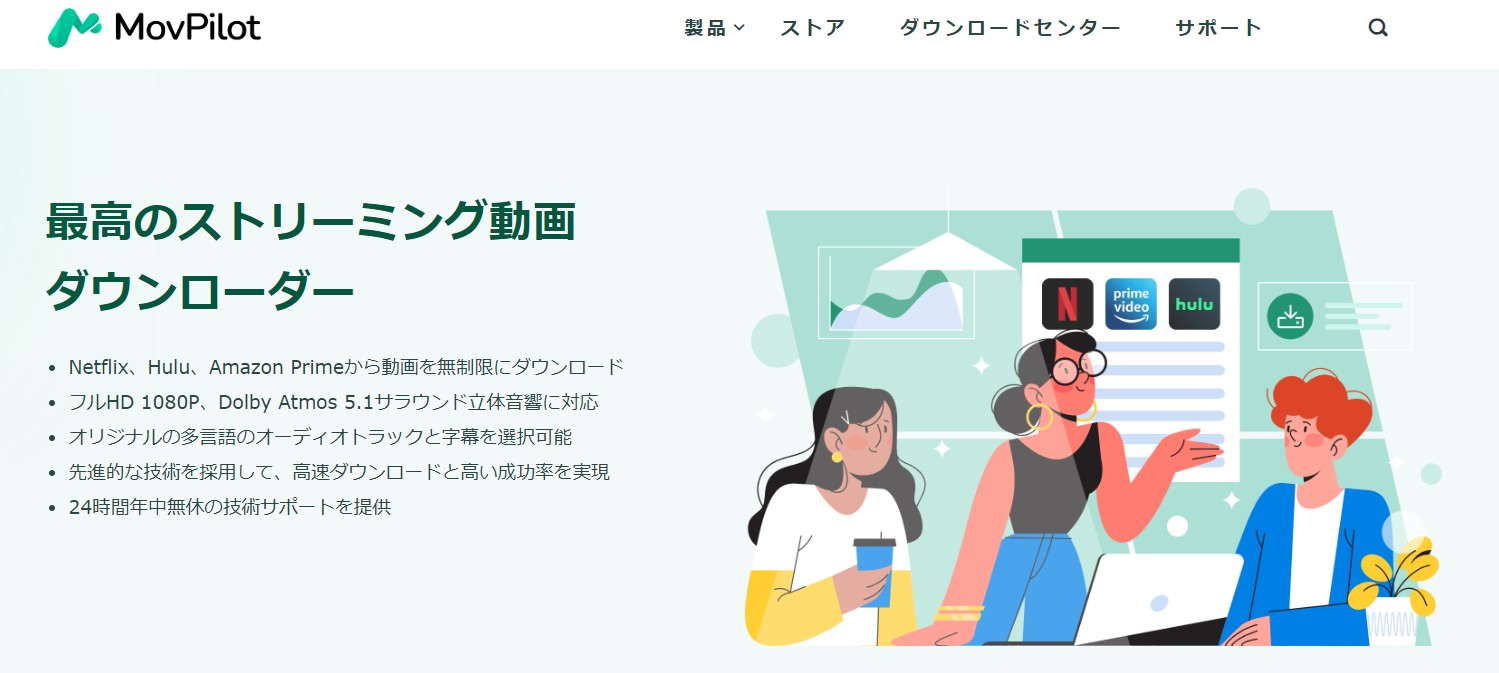目次【閉じる】
「今月はギガが少ないから通学・通勤中にU-NEXTが観れない」こんなお悩みを解決してくれるのがU-NEXTのダウンロードです。しかし、U-NEXTの公式アプリでダウンロードできるのは対象作品のみなので、「U-NEXTのお気に入りのドラマをオフラインで観たいのに、ダウンロード対象作品じゃない…」なんてがっかりした経験を持つ方も多いのでは?本記事ではU-NEXTをダウンロードする方法を公式アプリ・サードパーティー製ソフトという2つの側面から徹底解説します。
U-NEXTのダウンロード機能の制限
U-NEXT公式のダウンロード機能には、下記のような制限があります。
- ダウンロードできるのは一部の対象作品のみ
- PCにはダウンロードできない
- ダウンロードできる作品は25作品まで
- 保存期限は最長48時間
- 視聴期限は最長48時間
- ダウンロードできるデバイスは1アカウントにつき1台まで
- ダウンロードファイルにはコピーガードが掛けられているため、U-NEXTアプリでしかオフライン再生できない
【無期限】U-NEXTをPCにダウンロードする方法
U-NEXTをPCにダウンロードしてMP4として保存したいなら、StreamFab U-NEXT ダウンローダーがおすすめ。
本ソフトはU-NEXTのダウンロードに特化した最強ソフトで、ダウンロード成功率も非常に高いです。DRMフリーのファイルとしてダウンロードできるため、無期限にU-NEXT動画を保存しオフラインで楽しめます。最高1080pで保存ができますので、オリジナルと遜色ないクオリティでダウンロードができますよ。
何よりも確実にダウンロードできるのがStreamFab U-NEXT ダウンローダーのすごいところ。ダウンロードソフトは海外製のものが多くU-NEXTのような国内サービスをカバーしていないケースが多いですが、StreamFabはバッチリU-NEXTのコピーガードにも対応しています。ウイルスやマルウェアの心配なく使える優良ソフトなので、安心してくださいね!
無料体験はこちら:
<StreamFab U-NEXT ダウンローダーの使い方>
1.StreamFab U-NEXT ダウンローダーを起動してU-NEXTのアイコンをタップ
2.U-NEXTアカウントでログインする
3.ダウンロードしたい動画を検索して再生する
4.動画が再生されると自動的にダウンロードポップアップが表示されるので設定する
ドラマやアニメの場合は、ダウンロードしたいエピソードにチェックを入れてください。バッチモードが搭載されているため、複数のファイルをまとめてダウンロードすることができます。
5.「今ダウンロード」をクリックしてダウンロードを開始する
ダウンロードしたU-NEXT動画の保存先
公式アプリの場合は「ライブラリ」の中
U-NEXT公式アプリを使ってダウンロードした場合、保存先は「ライブラリ」の「ダウンロード済み」です。
StreamFab U-NEXT ダウンローダーの場合は自由に設定できる
StreamFab U-NEXT ダウンローダーの場合は、PC内の好きな場所に保存先を指定できます。
三重線をタップしたら「設定」を開き、
「一般」の「ダウンロードディレクトリ」から好きなフォルダを指定してください。
StreamFab U-NEXT ダウンローダーはダウンロードが完了すると自動的に保存先のフォルダが開く仕組みとなっているため、そこからでも保存先を確認できます。
関連記事:U-NEXTの動画ダウンロードの保存先
U-NEXTでダウンロードした動画を視聴する方法
公式アプリの場合
U-NEXTアプリにログインしたら、ライブラリの「ダウンロード済み」からダウンロードした動画を開きましょう。クリックするとコンテンツが再生されます。
StreamFab U-NEXT ダウンローダーの場合
ダウンロードが完了すると「ダウンロード」のタブにファイルが移動します。ファイルアイコンをタップして保存先を確認しましょう。
MP4として保存されているため、Windows Media PlayerやQuick Time Playerなど、どんなプレーヤーソフトでも再生できます。ファイルを右クリックしてプレイヤーを指定し、再生してください。
例えばVLC Media Playerなら、こんな感じで再生ができます。
関連記事:U-NEXTをオフラインで再生する方法
U-NEXTのダウンロードに関するよくある質問
U-NEXTの公式アプリでダウンロードした動画は、U-NEXTのサブスクリプションを解約するとすべて消えてしまいます。オフラインで再生できないだけでなく、アクセスすらできなくなります。
StreamFab U-NEXT ダウンローダーでダウンロードした場合は、PCのHDDに保存されているため、U-NEXTのDRMを解除して保存するので解約してもファイルは消えません。
ライセンスの関係でダウンロードの許可が下りていないためです。U-NEXTはそれぞれのレーベルとライセンス契約を結ぶことでドラマや映画を配信しています。そのため、著作権所有者の許可がないとダウンロード対象作品に追加することはできませんし、ライセンスが切れるとU-NEXTから作品を削除しなければいけません。詳しくはU-NEXTがダウンロードできない場合の原因と対処法を参考にしてください。
U-NEXTをMP4としてダウンロードすれば、PCやU-NEXTアプリを入れていないタブレット、ゲーム機など、U-NEXTアプリを使わなくてもU-NEXTをオフライン再生できるようになります。
また、MP4としてダウンロードしたファイルにはコピーガードが掛けられていないため、動画編集ソフトで読み込んだり、DVDに焼いたり、SDカードに移したりすることができます。
まとめ
今回はU-NEXTのダウンロードについて、公式機能とサードパーティ製ソフトの両面から解説しました。StreamFab U-NEXT ダウンローダーを使えば、U-NEXTのドラマや映画をMP4で保存し、無期限で楽しむことができます。PCでもスマホでもタブレットでもオフラインで作品が楽しめるので、WiFiがなくてもネットが不安定でもU-NEXTを堪能できますよ!